네트워크 연결 시 느낌표가 나타나는 문제 해결 방법
네트워크 연결 시 느낌표가 표시되는 문제를 해결하는 방법은 무엇입니까? 이것은 많은 네티즌들이 우려하는 문제입니다. 다음으로 PHP 편집기는 네트워크 연결에 표시된 느낌표에 대한 해결책을 제공합니다. 관심 있는 네티즌들은 편집기를 따라가보세요!
네트워크 연결 시 나타나는 느낌표 해결 방법
1 먼저 제어판을 통해 네트워크 및 공유 센터에 들어가야 합니다.
2. 네트워크 및 공유 센터 또는 네트워크 설정에서 현재 네트워크 연결 설정을 확인하세요.
3. IP 주소, 서브넷 마스크, 기본 게이트웨이 및 DNS 서버 등이 포함됩니다.
4. IP 주소 충돌이나 DNS 서버 설정 오류 등 네트워크 설정에서 오류를 발견한 경우 해당 복구를 수행해야 합니다.
5. 네트워크 관리자나 ISP에서 제공하는 설정 정보에 따라 수정될 수 있습니다.
위 내용은 PHP 중국어 웹사이트에서 제공하는 네트워크 연결 표시 시 느낌표 해결 방법의 전체 내용입니다. 더 많은 관련 정보를 알고 싶으시다면 주목해 주세요. PHP 중국어 웹사이트!
위 내용은 네트워크 연결 시 느낌표가 나타나는 문제 해결 방법의 상세 내용입니다. 자세한 내용은 PHP 중국어 웹사이트의 기타 관련 기사를 참조하세요!

핫 AI 도구

Undresser.AI Undress
사실적인 누드 사진을 만들기 위한 AI 기반 앱

AI Clothes Remover
사진에서 옷을 제거하는 온라인 AI 도구입니다.

Undress AI Tool
무료로 이미지를 벗다

Clothoff.io
AI 옷 제거제

AI Hentai Generator
AI Hentai를 무료로 생성하십시오.

인기 기사

뜨거운 도구

메모장++7.3.1
사용하기 쉬운 무료 코드 편집기

SublimeText3 중국어 버전
중국어 버전, 사용하기 매우 쉽습니다.

스튜디오 13.0.1 보내기
강력한 PHP 통합 개발 환경

드림위버 CS6
시각적 웹 개발 도구

SublimeText3 Mac 버전
신 수준의 코드 편집 소프트웨어(SublimeText3)

뜨거운 주제
 7514
7514
 15
15
 1378
1378
 52
52
 79
79
 11
11
 53
53
 19
19
 19
19
 64
64
 네트워크 연결이 비정상적인 이유는 무엇입니까?
Jul 07, 2023 pm 02:19 PM
네트워크 연결이 비정상적인 이유는 무엇입니까?
Jul 07, 2023 pm 02:19 PM
비정상적인 네트워크 연결 이유: 1. 장치가 네트워크에 연결되지 않았습니다. 2. 라우터 설정에 문제가 있습니다. 4. 네트워크 케이블 라인이 중단되었습니다. 7. 장비 하드웨어 오류 8. 네트워크 신호가 좋지 않습니다. 9. 휴대폰 시스템의 네트워크 설정이 혼란스럽습니다. 10. 휴대폰이 너무 많은 프로그램을 실행합니다. 11. 휴대폰 소프트웨어에 문제가 있습니다.
 네트워크 연결은 잘 되지만 인터넷에 연결할 수 없습니다
Apr 02, 2024 pm 03:10 PM
네트워크 연결은 잘 되지만 인터넷에 연결할 수 없습니다
Apr 02, 2024 pm 03:10 PM
1. 네트워크 연결 상태 확인: 네트워크 설정을 열고 네트워크 연결이 켜져 있는지 확인하세요. Wi-Fi 또는 이더넷 연결이 제대로 작동하고 연결 오류나 경고가 없는지 확인하세요. 2. 라우터와 컴퓨터 다시 시작: 라우터와 컴퓨터를 자주 다시 시작하면 몇 가지 일반적인 네트워크 문제를 해결하는 데 도움이 될 수 있습니다. 먼저 컴퓨터를 종료한 후 라우터의 전원 공급 장치를 분리하고 몇 분 정도 기다린 후 전원 공급 장치를 다시 연결하십시오. 컴퓨터를 켜기 전에 라우터가 완전히 부팅될 때까지 기다리십시오. 3. 네트워크 설정 확인: 컴퓨터에서 네트워크 설정을 열고 IP 주소와 DNS 서버가 올바르게 구성되었는지 확인합니다. 당신이 사용하는 경우
 네트워크 연결 오류 651
Mar 13, 2024 am 11:38 AM
네트워크 연결 오류 651
Mar 13, 2024 am 11:38 AM
1. [드라이버 마법사], [드라이버 수명] 등의 네트워크 복구 도구를 사용하여 네트워크 카드 드라이버를 업데이트하거나 다시 설치하세요. 2. 네트워크 카드 드라이버 오류: [이 컴퓨터]를 마우스 오른쪽 버튼으로 클릭하고 [관리]를 선택한 후 [장치 관리자]에 들어가서 [네트워크 어댑터]를 찾아 유선 또는 무선 네트워크 카드를 마우스 오른쪽 버튼으로 클릭하고 비활성화를 선택한 다음 다시 활성화합니다. 그것. 3. 라우터 또는 광 모뎀 오류: 라우터/광 모뎀 장치를 다시 시작하거나 네트워크 케이블과 커넥터를 다시 연결했다가 분리하여 광 모뎀과 컴퓨터가 올바르게 연결되었는지 확인하십시오.
 네트워크 어댑터에 노란색 느낌표가 나타나면 어떻게 해야 합니까?
Mar 12, 2024 pm 05:18 PM
네트워크 어댑터에 노란색 느낌표가 나타나면 어떻게 해야 합니까?
Mar 12, 2024 pm 05:18 PM
1. Windows 시스템 검색창에 [장치 관리자]를 입력한 후 열기를 클릭하고 [네트워크 어댑터] 옵션을 확장하세요. 2. 노란색 느낌표가 표시된 네트워크 어댑터를 찾아 마우스 오른쪽 버튼을 클릭한 후 [드라이버 업데이트]를 선택하세요. 3. 팝업 대화 상자에서 업데이트된 드라이버를 자동으로 검색하도록 선택합니다. 업데이트에 실패할 경우 [드라이버 수명]을 열어야 자동으로 검색 및 설치됩니다. 4. 네트워크 카드 어댑터 드라이버 설치가 완료되면 컴퓨터를 다시 시작하여 문제가 해결되는지 확인하세요.
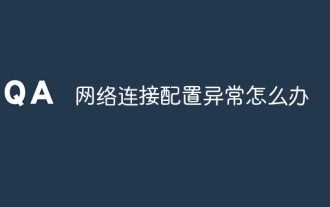 네트워크 연결 구성이 비정상적인 경우 대처 방법
Mar 12, 2024 pm 04:41 PM
네트워크 연결 구성이 비정상적인 경우 대처 방법
Mar 12, 2024 pm 04:41 PM
[장치 다시 시작] 1. 컴퓨터, 라우터, 광 모뎀을 다시 시작하면 장치가 다시 시작되고 시스템 구성이 다시 로드되고 서버에 연결됩니다. 2. 기기에 이전에 이상이나 오류가 있었던 경우, 재시작 과정에서 자동으로 복구됩니다. [DNS 캐시 지우기] 1. 키보드에서 "Win+R"을 동시에 누르면 실행 상자가 나타납니다. 실행 상자에 "CMD"를 입력하고 "확인"을 클릭합니다. 2. 팝업 명령줄 창에서 "ipconfig /flushdns"를 복사하여 입력한 후 Enter 키를 클릭하여 DNS 캐시를 지웁니다.
 네트워크 연결은 정상인데 느낌표가 뜹니다
Mar 20, 2024 pm 01:23 PM
네트워크 연결은 정상인데 느낌표가 뜹니다
Mar 20, 2024 pm 01:23 PM
네트워크 연결이 정상일 경우 느낌표가 나타나며, 이는 네트워크 연결에 잠재적인 문제가 있음을 나타냅니다. 해결 방법은 제어판을 통해 네트워크 및 공유 센터에 들어가서 IP 주소, 서브넷 마스크, 기본 게이트웨이, DNS 서버 등을 포함한 현재 네트워크 연결 설정을 확인하는 것입니다. IP 주소 충돌이나 잘못된 DNS 서버 설정 등 잘못된 설정을 발견한 경우 네트워크 관리자나 ISP가 제공한 설정 정보에 따라 수정해야 합니다.
 네트워크 연결이 실패하는 경우 수행할 작업
Mar 13, 2024 am 11:13 AM
네트워크 연결이 실패하는 경우 수행할 작업
Mar 13, 2024 am 11:13 AM
1. 네트워크에 연결할 수 없는 현상은 다양한 이유로 발생할 수 있으며, 사용자는 실제 상황에 따라 이를 조사하고 처리해야 합니다. 2. 하드웨어 연결을 확인하십시오. 유선 연결인 경우 사용자는 네트워크 케이블이 손상되거나 느슨하지 않고 안전한지 확인해야 합니다. 3. 네트워크 장비 다시 시작: 사용자는 라우터, 모뎀 및 컴퓨터를 다시 시작해 볼 수 있습니다. 4. 네트워크 카드 드라이버 업데이트 또는 재설치: 드라이버에 문제가 있는 경우 사용자는 드라이버를 업데이트하거나 재설치해 볼 수 있습니다. 5. 네트워크 설정 재설정: 명령 프롬프트에 "netsh Winsock Reset"을 입력하고 컴퓨터를 다시 시작합니다.
 네트워크 연결 시 느낌표가 나타나는 문제 해결 방법
Mar 12, 2024 pm 05:31 PM
네트워크 연결 시 느낌표가 나타나는 문제 해결 방법
Mar 12, 2024 pm 05:31 PM
1. 먼저 사용자는 제어판을 통해 네트워크 및 공유 센터에 들어가야 합니다. 2. 네트워크 및 공유 센터 또는 네트워크 설정에서 현재 네트워크 연결 설정을 확인하세요. 3. IP 주소, 서브넷 마스크, 기본 게이트웨이 및 DNS 서버 등이 포함됩니다. 4. IP 주소 충돌, DNS 서버 설정 오류 등 네트워크 설정 오류를 발견한 경우 해당 복구 작업을 수행해야 합니다. 5. 네트워크 관리자나 ISP에서 제공하는 설정 정보에 따라 수정될 수 있습니다.




